請看以下說明:
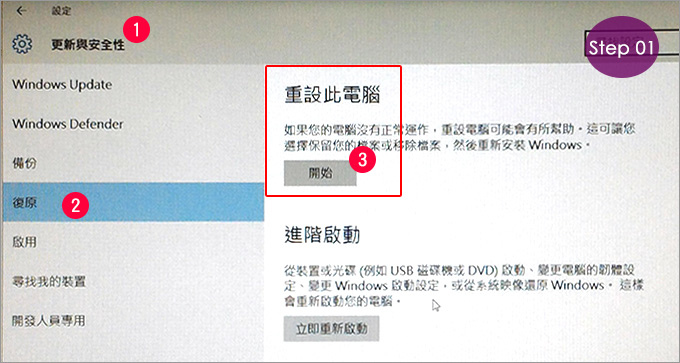
Step01:開始→設定→更新與安全性→復原→重設此電腦
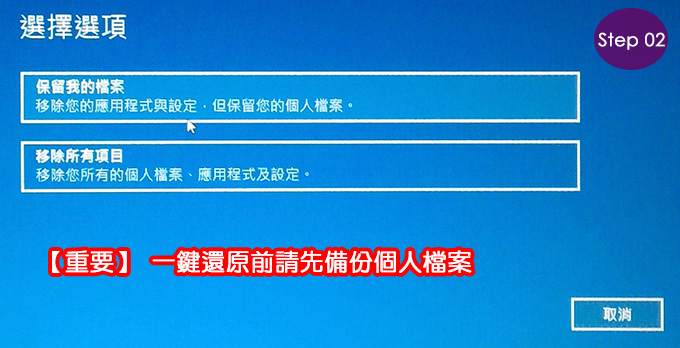
Step02:選擇保留或移除個人檔案
無論您選擇哪一種,我都會建議在還原前先備份個人檔案會比較保險。
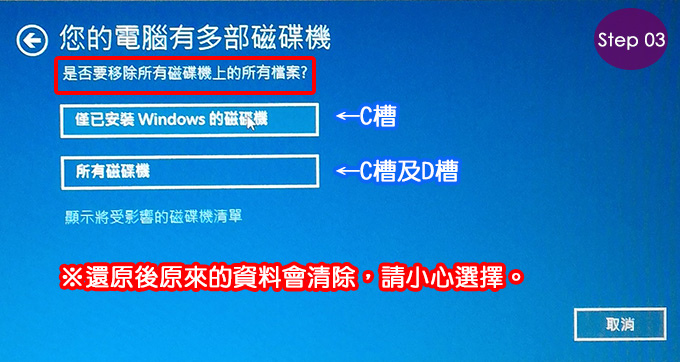
Step03:選擇磁碟機 (在這邊是指C槽或D槽)
如果您只是單純的想要筆電還原,那麼選擇「僅已安裝Windows的磁碟機」即可;但如果您是中毒的話,怕病毒藏在D槽,這時應該要選擇「所有磁碟機」。
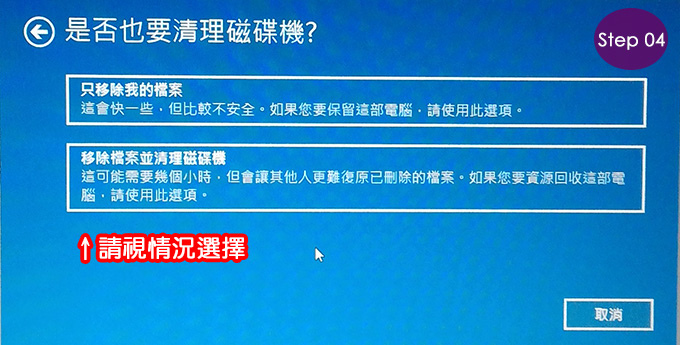
Step04:是否也要清理磁碟機
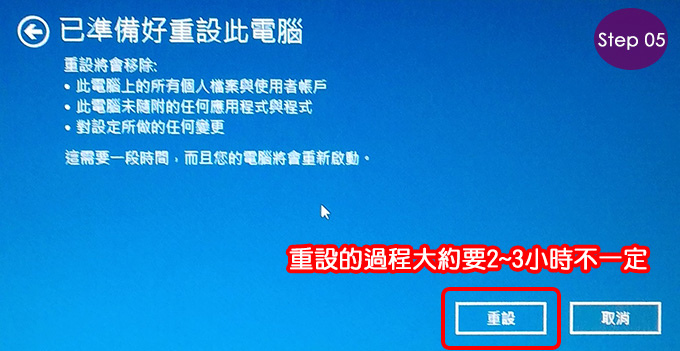
Step05:已經準備好開始重設此電腦→重設
(1)重設的過程視筆電效能而定,以I5來說大約要2~3小時。
(2)重設過程中,筆電記得插電
(3)重設過程中,請勿亂動,就是放著讓筆電自已跑
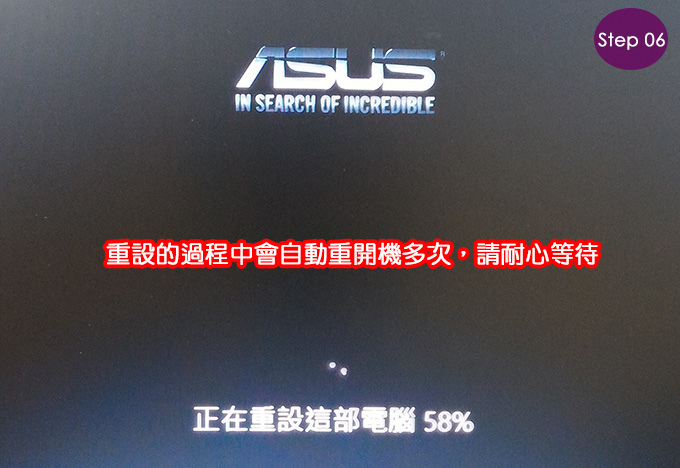
Step06:正在重設這部電腦
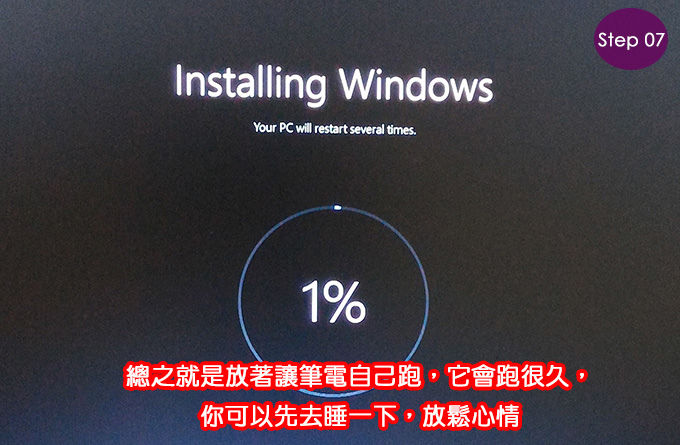
Step07:正在重新安裝Windows
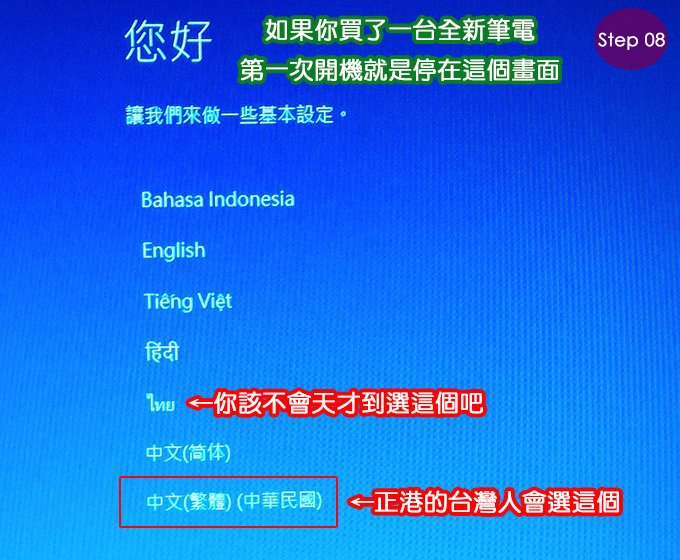
Step08:選擇語言
如果您買了一台全新的筆電,開機時就是會停在這個畫面,接下來就是一些個人的設定。
好,接下來的個人設定,我就跳過了,反正你就是照著畫面上的指示一步一步設定即可。我只想要強調登入的方式,建議用本機登入(如下圖)
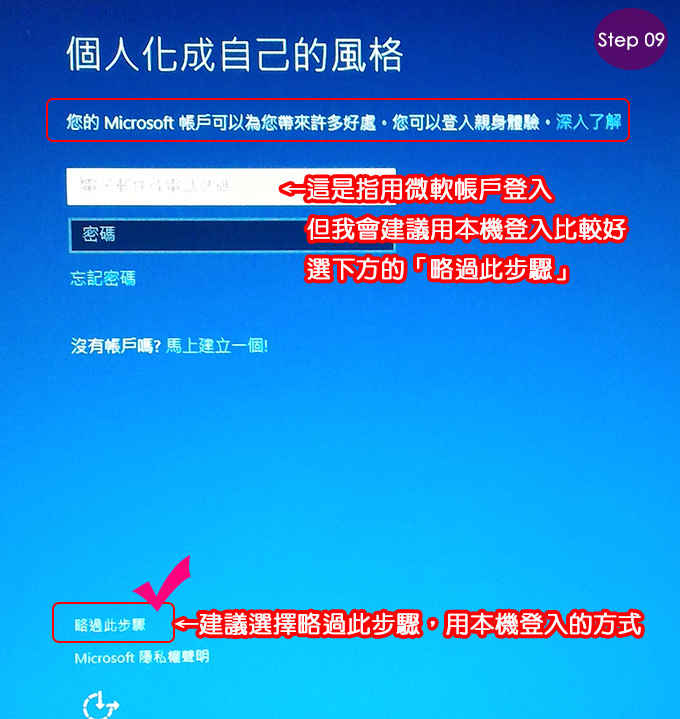
Step09:略過此步驟
我會建議用本機登入的方式會比較方便,才不用每次開始都要打密碼。
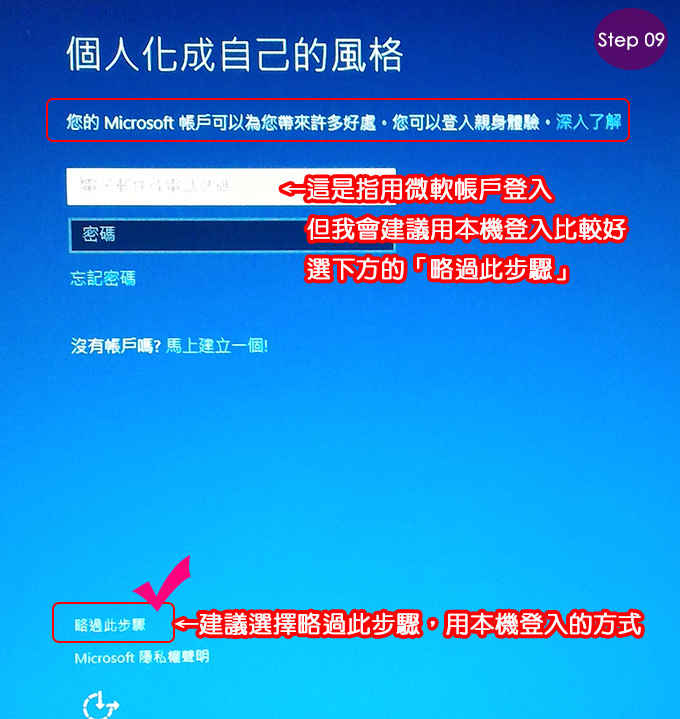
Step09:略過此步驟
我會建議用本機登入的方式會比較方便,才不用每次開始都要打密碼。
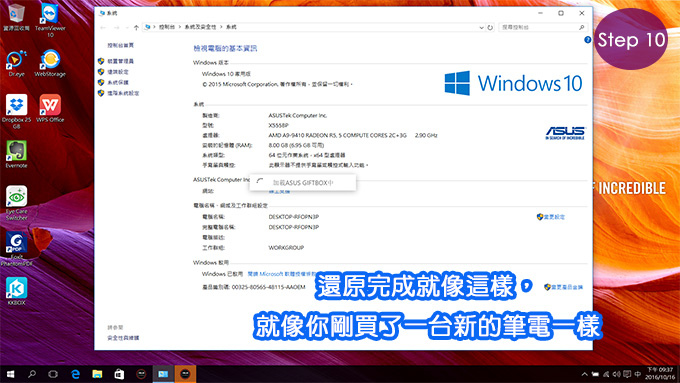
Step10:還原完成
還原完畢後的情況,就像你剛買了一台新的筆電一樣。
▼補充:
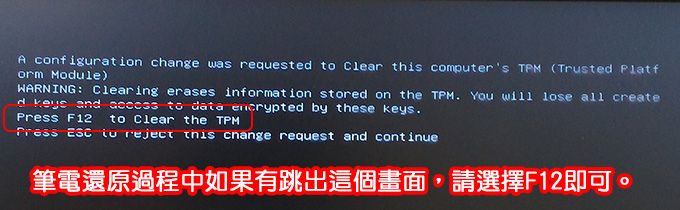
如果有遇到這個畫面,請視情況選擇,以本例來說是要選擇F12。
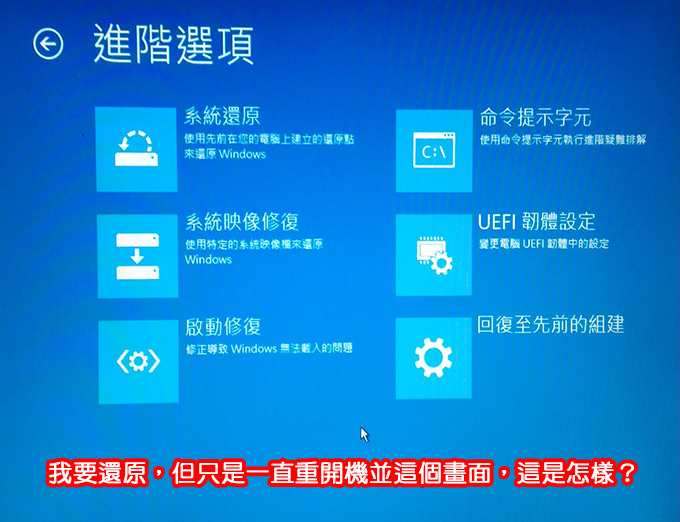
Q:我筆電不能開機,我要還原,但只是一直重開機並回到這個畫面,這是怎樣?
A:情況不一定,有可能是硬體故障、開機檔案或還原檔案毀損,也有可能是中毒,總之如果沒有辦法正常用Win10內建的系統還原或修復,建議直接送回原廠維修了。
Q:難道我不能自己先用光碟或隨身碟重灌嗎?
A:可以,但您必需要安裝筆電預載的windows版本。
A:可以,但您必需要安裝筆電預載的windows版本。
原文網址 http://ofeyhong.pixnet.net/blog/post/210009307-%E3%80%90%E7%B6%93%E9%A9%97%E8%AB%87%E3%80%91%E7%AD%86%E9%9B%BB%E7%9A%84%E9%82%84%E5%8E%9F
沒有留言:
張貼留言